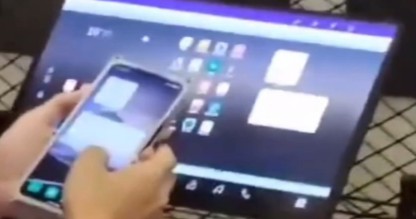很多软件在我们日常使用的过程中,都有这样或那样的功能。比如说我们在使用聊天软件聊天时,可以更换聊天界面的背景颜色,或者是直接设置聊天界面的背景颜色,这样能够使得我们在进行日常软件使用时,更具个性化。小编一直在使用微软Office来处理日常的各种办公文档,而在最近小编想到了这样的一个问题,就是微软Office的Office背景能够进行更换吗如果你也不清楚的话,那么不妨跟着小编一起来看看吧。

微软Office的Office背景能进行更换吗
首先,要跟大家说明的是,微软Office的Office背景其实就是Word、Excel等软件界面右上角位置的图案,这个就是微软Office的Office背景,并且可能非常肯定地告诉大家的是,微软Office的Office背景是可以进行更换的。
电脑上的一些软件出现问题,可能很多小伙伴并不会遇到这样的问题,但是这也不能说明所有的小伙伴都遇不到这个问题。而微软office是一款老牌的办公软件,软件功能丰富强劲,日常办公使用非常的好用。而近日有的小伙伴在使用微软office来处理一些日常文档的时候,遇到了一些问题,那么微软office有没有修复工具呢记得WPS Office就有修复工具呢如果你也不是很清楚这个内容的话,那么不妨一起来看看吧。
微软office有修复工具吗
首先,要非常肯定的告诉大家,微软office是有修复工具的,只不过这个修复工具的位置不明显,所以可能很多小伙伴都找不到。那么微软office的修复工具的位置到底在哪里呢继续往下看吧。
微软office的修复工具的位置在哪里
微软office的修复工具的位置其实在电脑系统的卸载或更改程序当中,那么我们如何使用微软office的修复工具来修复程序呢继续往下看吧。
微软office如何使用修改工具来修复程序
1、点击电脑屏幕左下角的【开始】菜单按钮,然后找到【控制面板】选项,并点击它。
2、接着在弹出的控制面板界面中,找到【程序】选项下的【卸载程序】选项,并点击它。
3、然后我们在卸载或更改程序界面中,找到【微软office】程序,然后按下鼠标右键,在弹出的选项中选择【更改】选项。
4、接着系统就会弹出微软office的修复工具窗口了,此时我们可以根据自己的实际需求来选择修复的选项,既可以选择快速修复选项,也可以选择联机修复选项。
我们刚开始可以先选择本地的快速修复选项来进行尝试修复,因为这个不需要 Internet连接就可以快速地解决大多数的问题。而如果快速修复不能解决问题的话,此时我们再来选择联机修复选项来尝试进行修复,但是这个选项的修复会修复所有的问题,因此需要较长的时间,并且还需要有Internet的连接,因为程序会将本地软件文件与服务器文件进行比对,有问题的文件将会被更换。